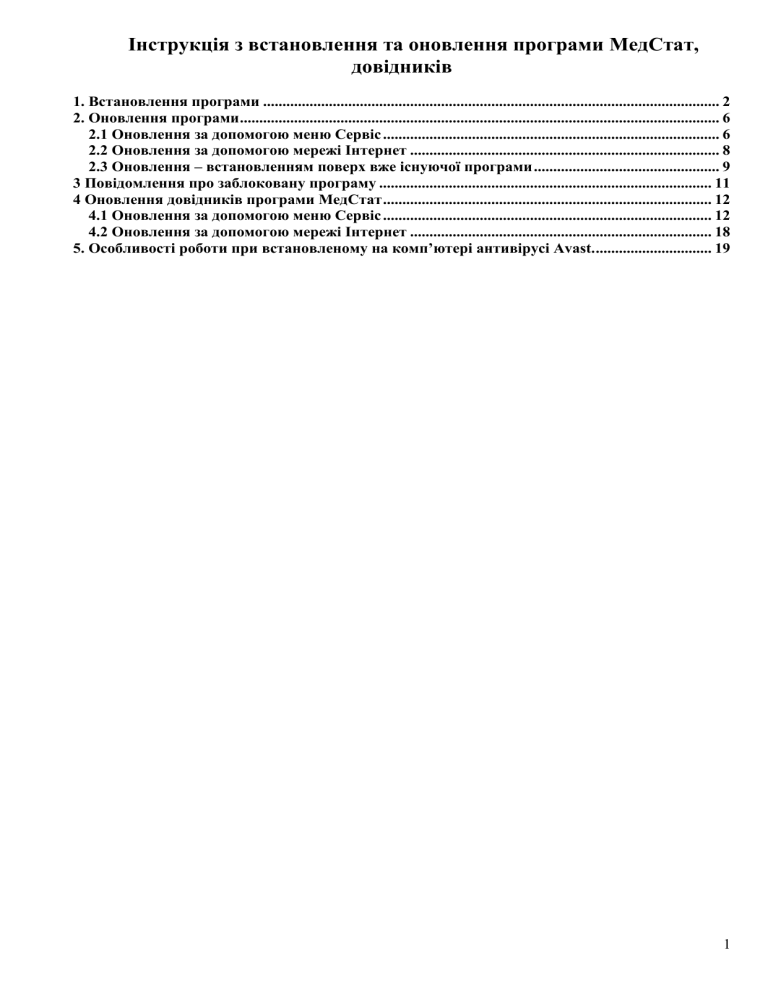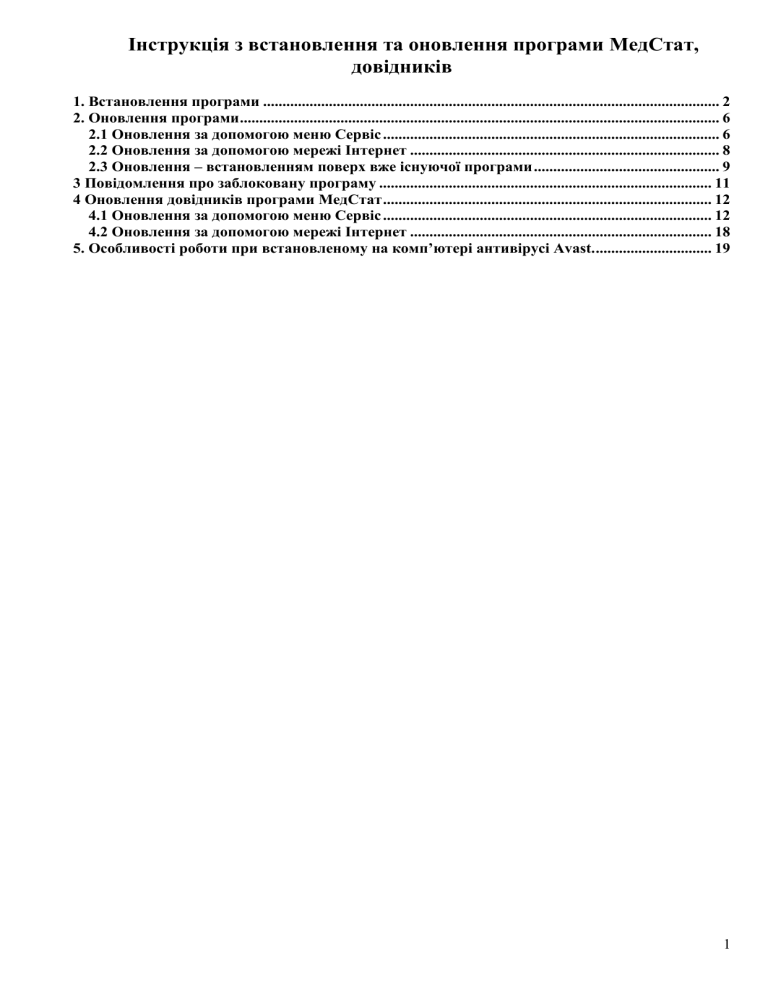
Інструкція з встановлення та оновлення програми МедСтат,
довідників
1. Встановлення програми ...................................................................................................................... 2
2. Оновлення програми ............................................................................................................................ 6
2.1 Оновлення за допомогою меню Сервіс ....................................................................................... 6
2.2 Оновлення за допомогою мережі Інтернет ................................................................................ 8
2.3 Оновлення – встановленням поверх вже існуючої програми ................................................ 9
3 Повідомлення про заблоковану програму ...................................................................................... 11
4 Оновлення довідників програми МедСтат ..................................................................................... 12
4.1 Оновлення за допомогою меню Сервіс ..................................................................................... 12
4.2 Оновлення за допомогою мережі Інтернет .............................................................................. 18
5. Особливості роботи при встановленому на комп’ютері антивірусі Avast. .............................. 19
1
1. Встановлення програми
Встановлення програми МедСтат здійснюється за допомогою інсталяційного файлу.
Інсталяційний файл можна скачати на сайті - http://www.infomed.ck.ua. Він має назву - medstatверсія-setup.exe, де версія, це номер версії програми, наприклад medstat-1.21.8-setup.exe.
Для початку встановлення треба запустити інсталяційний файл. В результаті на екрані
з’явиться вікно вітання (рис.1.1).
Рисунок 1.1 – Вікно вітання.
2
Жмемо Далі. Наступне вікно вибору папки встановлення програми (рис.1.2).
Рисунок 1.2 – Вікно вибору папки встановлення програми.
Обравши необхідну папку, або залишивши ту, що є, тиснемо Далі (ситуацію при якій у обраній
папці вже існує встановлена копія програми МедСтат – описано нижче в розділі Оновлення
програми).
Інсталятор запропонує обрати назву папку в меню Пуск в якій розмістяться ярлики програми
(рис.1.3).
Рисунок 1.3 – Вікно вибору назви папки в меню Пуск.
3
В наступному вікні буде запропоновано створити ярлик для запуску програми на Робочому
столі.
Рисунок 1.4 – Вікно створення ярлику програми на Робочому столі.
В наступному вікні ви зможете побачити інформацію про дії, які проведе інсталятор (рис.1.5).
Рисунок 1.5 – Вікно з інформацією про дії інсталятора.
Для початку процедури встановлення натисніть Встановити. Піде процес встановлення
програми (рис.1.6).
4
Рисунок 1.6 – Процес встановлення програми.
Обов’язково дочекайтеся закінчення процесу встановлення. По його закінченню з’явиться
вікно завершення (рис.1.7).
Рисунок 1.7 – Вікно завершення встановлення.
Якщо залишити відміченим пункт Почати роботу з «МедСтат», то після натиснення кнопки
Завершення, автоматично буде запущено встановлену програму. В подальшому програму можна
буде запускати за допомогою ярлика на Робочому столі або з меню Пуск (якщо були обрані
відповідні налаштування при встановлені).
5
2. Оновлення програми
Оновлення програми проводиться за допомогою того ж інсталяційного пакету, що і
встановлення.
Попередження: Перед оновленням програми, обов'язково, виконайте резервування бази даних
у поточній версії програми і збережіть отриманий архів в окремій від програми папці або на
іншому носієві - дискеті, компакт-диску, флеш-накопичувачі і т.д. Це допоможе уникнути втрати
даних у разі будь-яких аварійних ситуацій, які можуть статися під час оновлення.
2.1 Оновлення за допомогою меню Сервіс
В головному вікні програми Медстат, меню Сервіс, оберіть пункт Оновлення програми
(рис.2.1.1).
Рисунок 2.1.1 – Пункт меню Оновлення програми
6
З’явиться вікно вибору інсталяційного пакету (рис.2.1.2).
Рисунок 2.1.2 – Вікно вибору інсталяційного пакету
Для вибору пакету необхідно нажати мишкою на кнопку з папкою, або при встановленому в
поле вибору файлу курсорі нажати комбінацію клавіш «Alt+». Відкриється стандартний діалог
вибору файлу (рис.2.1.3).
Рисунок 2.1.3 – Стандартний діалог вибору файлу.
7
В цьому вікні треба знайти інсталяційний пакет (як правило це файл з ім'ям
medstat-X.X.X-setup.exe, де X.X.X, це номер версії програми, наприклад medstat-2.1.2-setup.exe),
вибрати його і натиснути Открыть, чи провести подвійне клацання по ньому.
Діалог вибору файлу закриється і в вікні «Оновлення програми» з'явиться ім'я обраного
пакету оновлення (рис.2.1.4).
Рисунок 2.1.4 – Вікно вибору інсталяційного пакету з ім'ям обраного пакету.
Для початку процедури оновлення, необхідно натиснути кнопку Продовжити. Після цього
програма автоматично закриється і піде процес оновлення. По закінченню оновлення, програма
МедСтат запуститься автоматично.
2.2 Оновлення за допомогою мережі Інтернет
Якщо на комп’ютері де встановлено програму МедСтат є доступ до мережі Інтернет, то за її
допомогою можна перевірити наявність нових версій на сайті розробника та автоматично скачати і
встановити їх.
Для перевірки наявності оновлень, в головному вікні програми, зайдіть в меню Допомога і
оберіть пункт Перевірити наявність нової версії програми. Або натисніть кнопку Пошук нової
версії на сайті програми в меню Сервіс, пункт Оновлення програми (рис.2.1.1)
Якщо на комп’ютері встановлена остання версія програми МедСтат і оновлень не знайдено, то
з’явиться повідомлення (рис.2.2.1):
Рисунок 2.2.1 – Повідомлення, про відсутність оновлень в Інтернеті на сайті розробника.
8
Якщо оновлення знайдено, то повідомлення буде таке (рис.2.2.2):
Рисунок 2.2.2 – Повідомлення про знайдене оновлення в Інтернеті на сайті розробника.
Для того, що б програма автоматично скачала інсталяційний пакет та запустила процедуру
оновлення, натисніть Так. Після того як пакет скачається, програма закриється і запустить
оновлення. По завершенню оновлення, програма МедСтат запуститься автоматично.
2.3 Оновлення – встановленням поверх вже існуючої програми
Поновити програму МедСтат, також можна, встановивши інсталяційний пакет нової версії в
папку де ця програма знаходиться.
Інсталяційний пакет автоматично перевіряє папку куди буде встановлена програма. І якщо в
цій папці вже є встановлена копія програми, то після вікна вибору папки встановлення з’явиться
діалог вибору типу встановлення (рис.2.3.1).
9
Рисунок 2.3.1 – Діалог вибору типу встановлення.
Для проведення оновлення, необхідно залишити відміченим пункт Поновити встановлену
копію і натиснути Далі (якщо вибрати пункт Встановити нову копію програмного комплексу,
по при встановленні будуть знищені всі заведені раніше дані). Відкриється вікно з інформацією
про дії, які проведе інсталятор (рис.1.5). Далі все аналогічно процесу описаному в розділі
Встановлення програми.
10
3 Повідомлення про заблоковану програму
Якщо після запуску програма видає таке повідомлення (рис.3.1):
Рисунок 3.1 – Повідомлення про заблоковану програму.
Реєстраційний ключ був заблокований розробником програми. При необхідності зв’яжіться з
розробником за вказаними в вікні контактами для рішення проблеми з реєстраційним ключем.
Після натиснення кнопки Оновлення програми, буде показано вікно оновлення програми.
11
4 Оновлення довідників програми МедСтат
4.1 Оновлення за допомогою меню Сервіс
Оновлення довідників програми МедСтат здійснюється за допомогою архівного файлу. Файл
оновлення можна скачати на сайті - http://www.infomed.ck.ua. Файл архіву оновлення: systableupdate-дата.7z, де дата, це дата виходу оновлення, наприклад systable-update-27.01.12.7z.
Інформацію про наявні довідники можна подивитись в меню Допомога команда Про
програму (рис.4.1).
Рисунок 4.1 – Вікно з інформацією про програму, довідники.
Попередження: Перед оновленням довідників, обов'язково, виконайте резервування бази даних
у поточній версії програми і збережіть отриманий архів в окремій від програми папці або на
іншому носієві - дискеті, компакт-диску, флеш-накопичувачі і т.д. Це допоможе уникнути втрати
даних у разі будь-яких аварійних ситуацій, які можуть статися під час оновлення.
Для встановлення оновлення довідників:
Скопіюйте відповідний файл архіву оновлення довідників київської звітності на ваш
комп’ютер.
Запустіть програму МедСтат. Для оновлення довідників призначений режим Оновлення
довідників меню Сервіс (рис.4.2). Оберіть даний пункт меню.
12
Рисунок 4.2 – Пункт меню Оновлення довідників.
В результаті з’явиться вікно вибору пакету оновлення довідників (рис.4.3).
Рисунок 4.3 – Вікно вибору пакету оновлення довідників.
13
Для вибору пакету необхідно нажати мишкою на кнопку з папкою, або при встановленому в
поле вибору файлу курсорі нажати комбінацію клавіш «Alt+». Відкриється стандартний діалог
вибору файлу (рис.4.4).
Рисунок 4.4 – Стандартний діалог вибору файлу.
В цьому вікні треба знайти пакет оновлення довідників, виділити його і натиснути Открыть,
чи провести подвійне клацання по ньому.
Діалог вибору файлу закриється і в вікні вибору пакету оновлення довідників з’явиться ім’я
обраного пакету оновлення довідників (рис.4.5).
Рисунок 4.5 – Вікно вибору пакету оновлення довідників з ім’ям обраного пакету.
14
Для початку процедури оновлення, необхідно натиснути кнопку Продовжити. Після цього
програма автоматично закриється і запуститься автоматично.
Після входу в програму – з’явиться діалог оновлення довідників (рис.4.6). В якому буде
вказана поточна версія довідників та нова на яку буде проведено оновлення.
Рисунок 4.6 – Діалог оновлення довідників.
Для продовження процедури оновлення довідників – натисніть Так. З’явиться діалог зі
списком довідників, що будуть оновлені (рис.4.7).
Рисунок 4.7 – Діалог зі списком довідників, що будуть оновлені.
Для продовження процедури оновлення довідників – натисніть Так. Почнеться процес
оновлення, інформація про який буде відображатись в протоколі (рис.4.8).
15
Рисунок 4.8 – Протокол процесу оновлення довідників.
Не виконуйте ні яких операцій на комп’ютері протягом оновлення, дочекайтесь завершення
процесу оновлення. По закінченню процесу оновлення з’явиться відповідне повідомлення
(рис.4.9).
Рисунок 4.9 – Повідомлення про закінчення процесу оновлення довідників.
Для того щоб таблиці звітності відповідали новим довідникам необхідно їх перестворити. Для
перестворення таблиць використовується команда Створення та видалення таблиць меню
Сервіс (рис.4.10). Оберіть даний пункт меню. У вікні, що з’явиться, в дереві таблиць необхідно
відмітити необхідні вузли форм (для вибору усіх таблиць – відмітити вузол Форми) и виконати
команду Створити таблиці.
16
Рисунок 4.10 – Вікно режиму - Створення та видалення таблиць.
Якщо таблиці вже були створені – з’явиться діалог перестворення таблиці (рис.4.11).
Рисунок 4.11 – Діалог перестворення таблиці.
Треба відмітити поле Давати таку ж відповідь при повторенні цієї ситуації, і натиснути
кнопку Ні. Важливо: якщо натиснути кнопку Так, то таблиці будуть перестворені без збереження
раніше введених даних!
Дочекайтесь завершення виконання пере створення таблиць. Якщо раніше вже були створенні
таблиці показників – повторіть процес перестворення для таблиць показників (якщо таблиці
показників не відображаються – включить їх відображення в меню Вид).
17
4.2 Оновлення за допомогою мережі Інтернет
Якщо на комп’ютері де встановлено програму МедСтат є доступ до мережі Інтернет, то за її
допомогою можна перевірити наявність нових версій довідників на сайті розробника та
автоматично скачати і встановити їх.
Для перевірки наявності оновлень довідників, в головному вікні програми, зайдіть в меню
Допомога і оберіть пункт Перевірити наявність нової версії довідників. Або натисніть кнопку
Пошук нової версії на сайті в меню Сервіс, пункт Оновлення довідників (рис.4.5)
Якщо на комп’ютері встановлена остання версія довідників і оновлень не знайдено, то
з’явиться повідомлення (рис.4.2.1):
Рисунок 4.2.1 – Повідомлення, про відсутність оновлень в Інтернеті на сайті розробника.
Якщо оновлення знайдено, то повідомлення буде таке (рис.4.2.2):
Рисунок 4.2.2 – Повідомлення про знайдене оновлення в Інтернеті на сайті розробника.
Для того, що б програма автоматично скачала пакет оновлення довідників та запустила
процедуру оновлення, натисніть Так. Після цього програма автоматично закриється і запуститься
автоматично.
Після входу в програму – почнеться процес описаний в пункті 4.1, починаючи з рис.4.6.
18
5. Особливості роботи при встановленому на комп’ютері антивірусі
Avast.
Якщо на комп’ютері встановлений антивірус Avast, то він може викликати проблеми з
проведенням процедур встановлення та оновлення програми, наприклад блокувати завантаження
файлу поновлення. В такому випадку антивірус потрібно тимчасово відключити.
Для цього натисніть правою клавішею на іконці антивірусу Avast, яка знаходиться на панелі
задач. В меню - «Управление экранами Avast», виберіть час на який ви хочете його відключити.
Рисунок 5.1 – Відключення антивірусу Avast.
Якщо при відключенні антивірусу Avast ви вибрали варіант «Отключить навсегда», то після
проведення необхідних процедур, увімкніть його, вибравши команду «Включить все экраны»,
яка знаходиться у тому самому меню.
Якщо антивірус Avast заважає працювати з програмою, помилково визначаючи деякі
програмні файли як віруси (наприклад - Helper_UDF.dll), то можна внести папку в якій
розташована програма – «Медстат» до винятків.
Для цього натисніть лівою клавішею миші на іконці антивірусу Avast на панелі задач. У вікні
що з’явилося, виберіть пункт меню «Настройки». У вікні що з’явиться, знайдіть пункт
«Исключения», та додайте до нього папку в якій розташована ваша програма, наприклад:
Рисунок 5.2 – Папка Медстат у виключеннях антивірусу Avast.
19